
为什么把复制单独拿出来讲?这是因为Flash的复制功能用法比较灵活,各种复制都有自己的特点,用好了,可以方便快速绘制图形和替换元件。
主要复制方式:
(1)使用编辑菜单中的【复制】工具Ctrl+C复制,如图5-79所示。

图5-79 复制工具
(2)使用编辑菜单下的直接【复制】工具Ctrl+D复制,如图5-80所示。
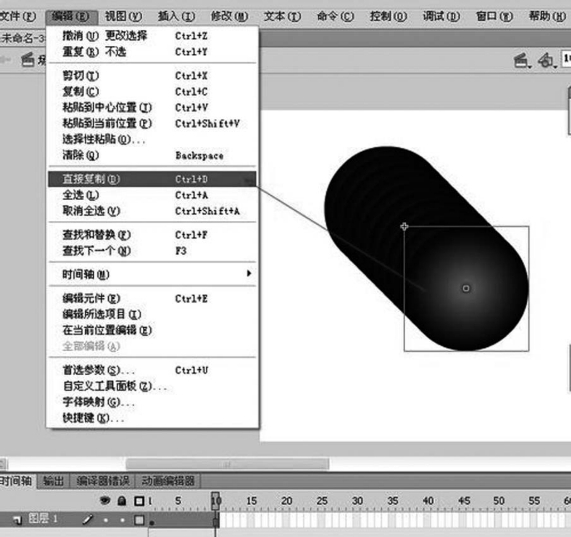
图5-80 直接复制工具
(3)在【选取工具】状态下按住Ctrl或Alt键直接拖动图形复制,如图5-81所示。

图5-81 选取工具
(4)在【变形工具】状态下按住Alt键拖动复制,如图5-82所示。

图5-82 变形工具
(5)对于元件,在右键菜单里选择【交换元件】,使用【交换元件】面板上的【直接复制】工具复制,如所示。图5-83这里需要注意的是这个【直接复制】和Ctrl+D的直接复制完全不同,前者复制出的目标是一个全新的元件,而Ctrl+D复制的是元件的副本。【直接复制】按钮复制的元件和原来的元件互不影响,Ctrl+D、Ctrl+C复制的元件,只是原来元件的副本,他们和原来的元件是引用关系,改了哪个都会影响另一个。
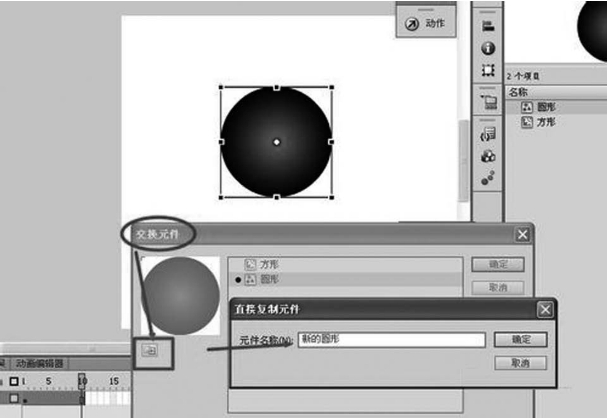
图5-83 【交换元件】面板
(6)【元件】属性面板上单击【交换元件】按钮,然后使用【直接复制】按钮复制,如图5-84所示。
 (www.xing528.com)
(www.xing528.com)
图5-84 元件属性面板
(7)使用【历史命令】,将操作步骤保存成命令,再使用【命令复制】,使用这种方式复制是相当灵活的,可以使复制出的元件按一定的规律来排列,如图5-85、图5-86所示。这种操作相对于Ctrl+D要方便得多。

图5-85 历史命令

图5-86 通过历史命令进行复制
主要粘贴方式:
(1)使用编辑菜单中的【粘贴到中心位置】工具(Ctrl+V)直接粘贴,粘贴的位置从场景的上边和右边开始,取当前舞台窗口的中心位置,如图5-87所示。

图5-87 【粘贴到中心位置】工具
(2)使用编辑菜单中的【粘贴到当前位置】(Ctrl+Shift+V),这个粘贴方式应当是最常用到的,剪切或复制一个图形使用【粘贴到当前位置】,则可以直接粘贴到图形或元件之前所在的位置,如图5-88所示。

图5-88 粘贴到当前位置
(3)从编辑菜单中使用【选择性粘贴】,如图5-89、图5-90所示。

图5-89 选择性粘贴1
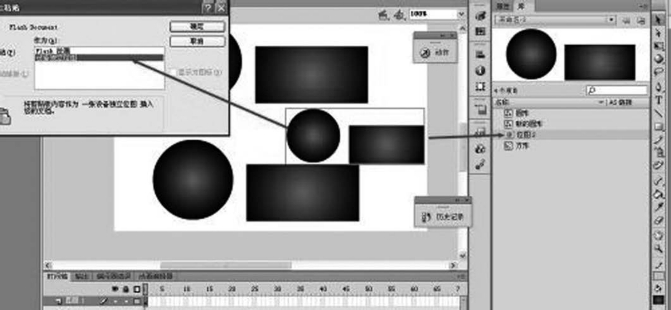
图5-90 选择性粘贴2
免责声明:以上内容源自网络,版权归原作者所有,如有侵犯您的原创版权请告知,我们将尽快删除相关内容。




